Dateizugriff
In AnyViz ist es möglich über einen Cloud Adapter auf das Dateisystem des Gerätes zuzugreifen. Konfiguriert werden kann dies über das Festlegen eines 'Browse' Pfades. Mit dem Datei Explorer kann auf alle Dateien sowie Unterordner dieses Pfades zugegriffen werden. Außerdem kann eine Versionsverwaltung aktiviert und einzelne Dateien in der Cloud gesichert werden.
Folgende Cloud Adapter unterstützen den Dateizugriff:
- Universal Cloud Adapter Ab Version 2.1.1.0 (Dateizugriff inkl. Dateibackup)
- CODESYS Cloud Adapter: Ab Version 1.6.3.0 (Dateizugriff), Ab Version 2.0.6.0 (Dateizugriff inkl. Dateibackup)
Datei Explorer
Bei konfiguriertem Browse Pfad steht über das Kontextmenüs des Cloud Adapters der Datei Explorer zur Verfügung. Über den Datei Explorer können Dateien Angeschaut, Heruntergeladen, Umbenannt und gelöscht werden. Außerdem kann die Versionskontrolle aktiviert werden.
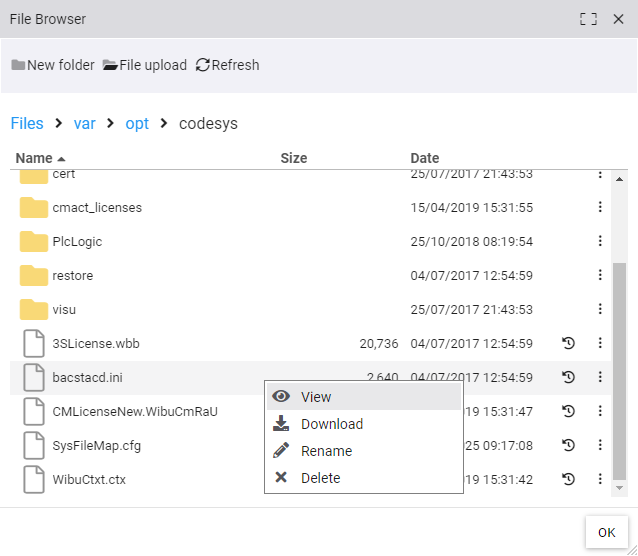
Versionsverwaltung / Datei Backup
Innerhalb des Datei Explorers kann mit Klick auf die Versionsverwaltung aktiviert werden. Dadurch wird ein Datenpunkt vom Typ Datei erstellt, der wie alle anderen Datenpunkte im Objektbaum erscheint. Innerhalb des Konfigurationsdialogs des Datei-Datenpunktes kann die automatische Dateisicherung aktiviert und auf alle gesicherten Dateien zugegriffen werden.
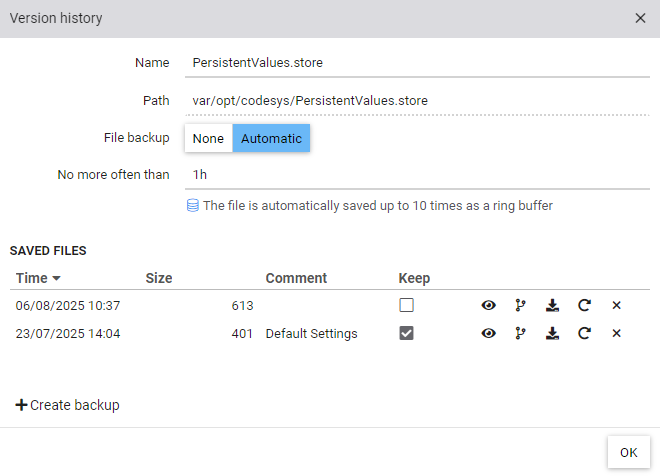
Automatische Dateisicherung
Die automatische Dateisicherung erstelle ein Backup, falls sich die Datei ändert. Dabei werden die letzten 10 Versionen der Datei in der Datenbank gespeichert. Über die Einstellung "Nicht häufiger als" lässt sich der Mindestabstand zwischen zwei Sicherungen definieren. Dadurch wird sichergestellt, dass bei häufigen Änderungen auch ältere Versionen erhalten bleiben und nicht sofort überschrieben werden.
Gespeicherte Dateien
Über die Liste der gespeicherten Dateien stehen für jede Datei folgende Funktionen zur Verfügung:
- Anzeigen: Öffnet die Datei zur Ansicht in einem integrierten Viewer
- Vergleichen: Vergleicht die gespeicherte Datei mit der aktuellen Version auf dem Gerät
- Download: Lädt die Datei lokal herunter
- Wiederherstellen: Überschreibt die aktuelle Dateiversion auf dem Gerät mit der gespeicherten Version
- Löschen: Entfernt die gespeicherte Datei dauerhaft
Hinweis: Dieser Dialog kann sowohl über die entsprechende Datei des Datei Explorers oder über die Einstellungen des Datei-Datenpunkts geöffnet werden.